[免費] Duplicati 支援 FTP、SSH 的遠端「異地備份」軟體
每天用電腦,最怕的就是中毒、當機或各種莫名其妙的操作烏龍...等等原因,把重要檔案給弄壞或刪掉了,大家也許會偶爾備份一下電腦中的重要檔案,不過事情往往會發生在剛好忘記要備份的時候。如果你希望能讓電腦自己自動備份,不用我們天天手動操作的話,可以試試看下面這個支援「異地備份」的Duplicati備份軟體。
Duplicati可以支援將檔案定時備份到電腦中的指定資料夾、網路芳鄰中的其他電腦或透過FTP、SSH、Amazon S3 storage…等傳輸方式備份到遠端的外部電腦,,
▇ 軟體小檔案 ▇ (錯誤、版本更新回報)
軟體名稱:duplicati 軟體版本:1.0 軟體語言:英文 軟體性質:免費軟體 檔案大小:2.44MB 系統支援:Windows 32位元、64位元、Linux 官方網站:http://code.google.com/p/duplicati/ 軟體下載:Windows 32位元、Windows 64位元、Linux
備份方法:
第1步 安裝好duplicati軟體後,第一次執行時會出現一個「Duplicati Setup Wizard」備份精靈,請點選「Setup a new backup」,再按「Next」。
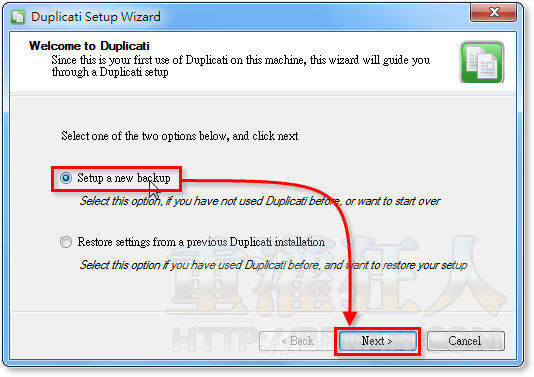
第2步 先幫你要設定的備份任務命名之後,再按「Next」按鈕。
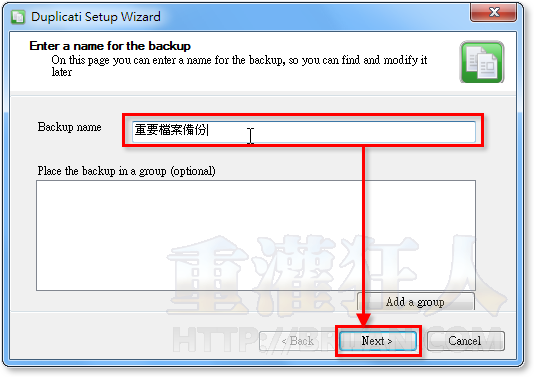
第3步 接著請選取你要備份的檔案或資料夾,除了可以直接點選視窗中常用的資料夾之外,也可以點「A specific folder」再選取指定資料夾,設定好之後再按「Next」。
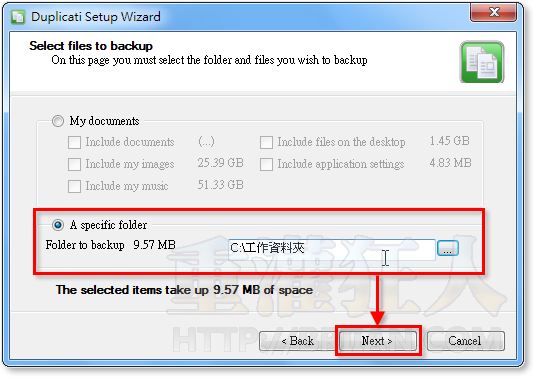
第4步 如果你希望能幫備份檔設定密碼保護,可以勾選視窗上的選項並設定好你的私人密碼,這密碼在還原檔案時會用得上。設定好之後請按「Next」繼續下一步。
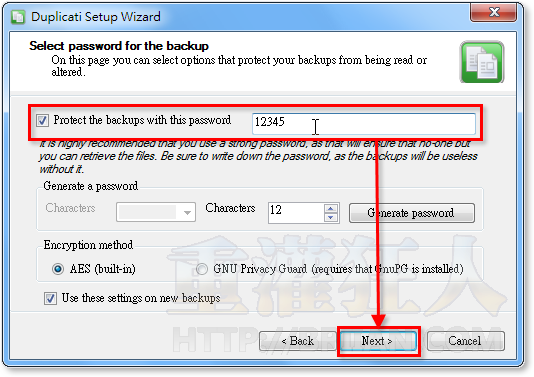
第5步 接著我們可以選擇要備份到哪裡,如果你希望透過FTP或SSH的方式上傳到外部主機去,可以點選「FTP to a remote server」,如果要備份到其他硬碟或網路芳鄰的其他電腦,可以點「An external disk or network drive」。
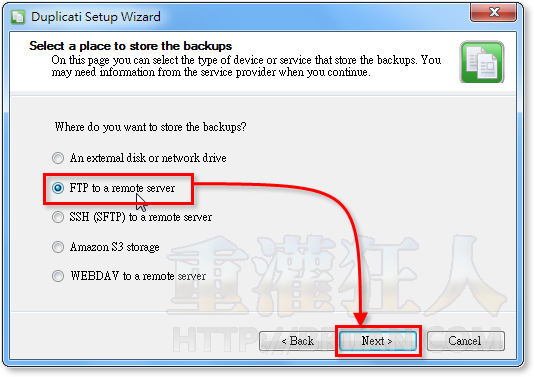
第6步 如果選擇要備份到FTP的話,請接著設定好FTP的IP、帳號與密碼...等資訊,再按「Next」。
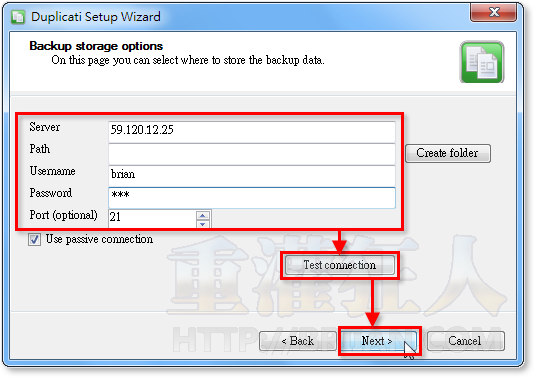
第7步 接著點選備份時機,如果希望每天定時備份,請點「Select when and how often the backup should run」,再按「Next」。
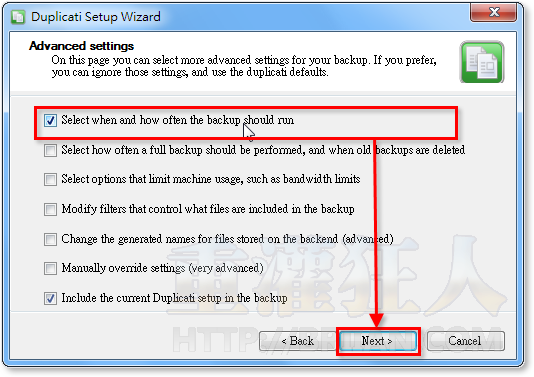
 翻頁閱讀 »
翻頁閱讀 »
備份真的很重要….(淚)
想知道 台灣本島哪家有SSH賣
希望有不要壓縮 直接複製的軟體
請問這個軟體是不是只有更新的部份才會備份?
Good!!!!!XDDD
囧~~~ 這個應該很造福…
完全沒有概念.. 但是很需要異地備份的朋友們吧!!
以上 AYO 阿佑
感謝
小弟正需要這樣的軟體
但「這些檔案雖然是以.zip格式壓縮,不過還需要使用duplicati軟體還原之後才可以使用,不可直接解壓縮來用。」這點真不是很方便
不知
不來恩有無其他推薦軟體
可以直接異地備份資料的?
需要使用duplicati軟體還原這點不能接受